windows7 32位 纯净版安装教程
- 分类:教程 回答于: 2016年11月11日 00:00:00
现在安装电脑系统的教程,网上一搜就一大把,那么windows7 32位 纯净版安装教程什么最实用,很多人现在还不会装w7系统,这是非常不行的,那么下面就让我介绍windows7 32位的纯净版安装教程。大家可以了解一下,遇见相对应的问题可以迎刃而解,希望能够帮助广大用户们。
把存有win7系统镜像文件的u启动u盘启动盘插在电脑usb接口上,然后重启电脑,在出现开机画面时,用一键u盘启动快捷键的方法进入到u启动主菜单界面选择【03】运行u启动win03pe增强版选项,按回车键执行,如下图所示:

进入到u启动win03pe系统后,双击打开u启动pe装机工具(默认为开机启动),在弹出的工具窗口中,展开下拉菜单,单击选择u盘中的win7系统镜像文件。

此时,工具会自动加载gho文件,单击选择c盘为系统安装盘,再点击“确定”按钮,如下图所示:
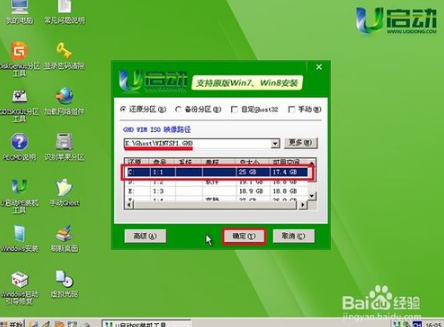
随即在弹出的提示窗口中按默认勾选,点击“是”按钮,如下图所示:
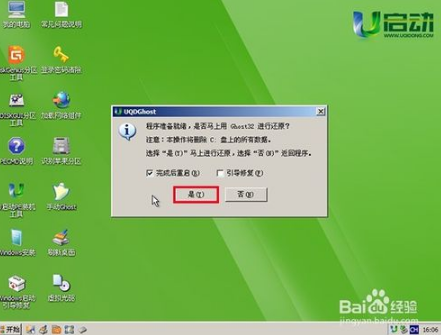
完成以上操作后,耐心等待系统文件释放完成即可,如下图所示:
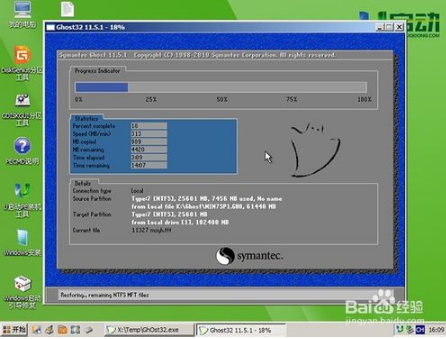
系统文件释放完成后,会多次重启自动完成系统后续程序安装w7,直到进入win7系统桌面,如下图所示:
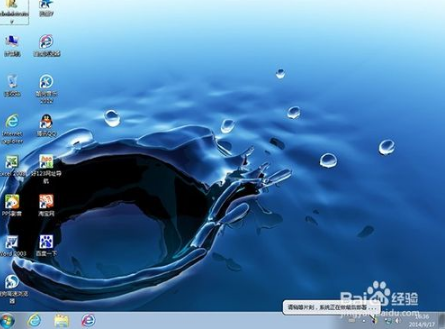
综上所述,这就是小编给你们介绍的windows7 32位 纯净版安装教程了,装windows7 32位的纯净版系统是不是非常简单呢?u盘可以将系统镜像文件复制到u盘内,方便安装系统时使用;若u盘有足够大的空间,则可以多放几个系统镜像文件方便使用。使用简单,使用电脑主板能够支持usb启动即可使用。
 有用
26
有用
26


 小白系统
小白系统


 1000
1000 1000
1000 1000
1000 1000
1000 1000
1000 1000
1000 1000
1000 1000
1000 1000
1000 1000
1000猜您喜欢
- 惠普品牌怎么安装打印机图文教程..2023/05/14
- 电脑显卡驱动不安装会怎样..2022/03/02
- 怎么查看电脑支持64位cpu还是32位cpu..2022/03/12
- 2022最新PyCharm激活码2022/11/07
- 怎么设置ie为默认浏览器2015/06/15
- 苹果一体机怎么开机2019/08/23
相关推荐
- 极速一键重装系统怎么样安全吗..2023/02/16
- 电脑恢复系统教程2020/02/15
- 电脑密码怎么取消?小编教你如何取消开..2017/11/11
- 电脑重装系统的方法2022/10/28
- 数据恢复工具不可以修复被覆盖文件怎..2022/06/24
- Windows10怎么放大字体2016/08/30

















